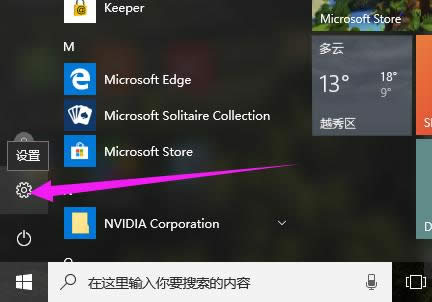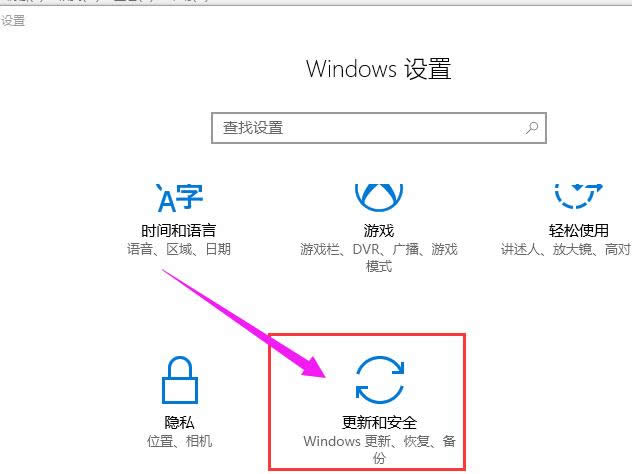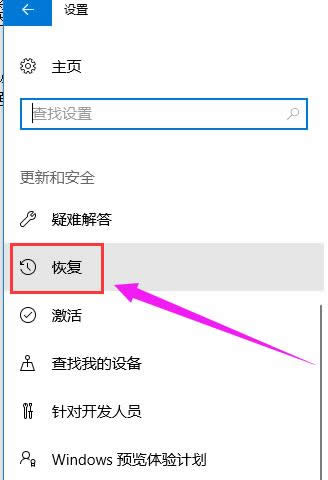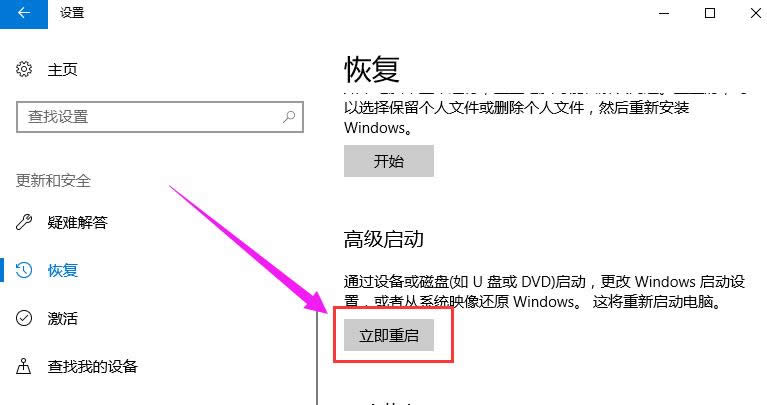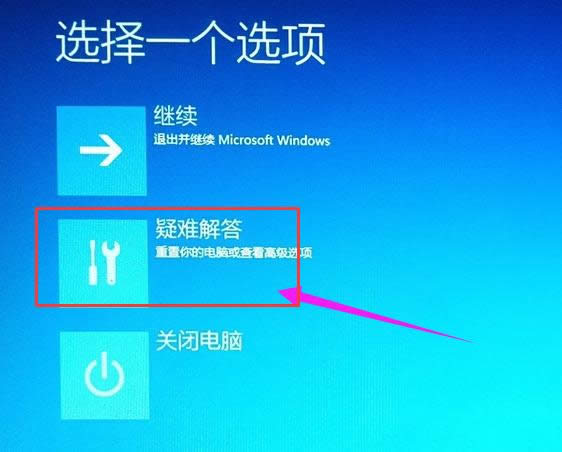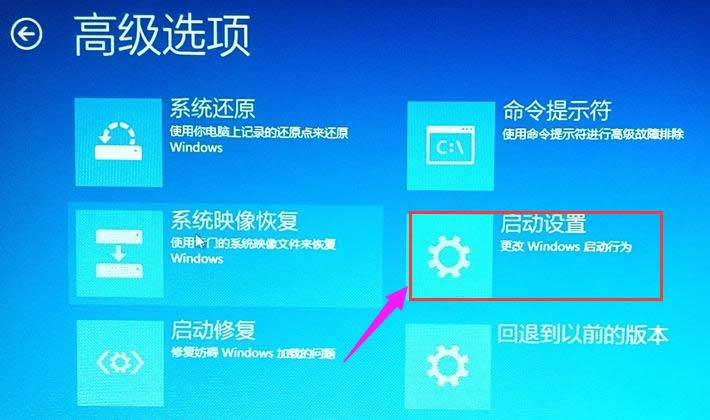windows10怎么进入bios,本文章教您windows10怎么进入bios
发布时间:2021-09-27 文章来源:xp下载站 浏览:
|
Windows 10是美国微软公司研发的跨平台及设备应用的操作系统。是微软发布的最后一个独立Windows版本。Windows 10共有7个发行版本,分别面向不同用户和设备。截止至2018年3月7日,Windows 10正式版已更新至秋季创意者10.0.16299.309版本,预览版已更新至春季创意者10.0.17120版本 自Win10发布以来,新出厂的预装Win10的电脑都默认在UEFI模式下启动操作系统。使得Windows10的开机进入系统的方式将不同于传统的开机流程。所以,这也就是为什么一些用户反映那样,无论怎么样按键盘,win10都进不去bios的原因了,下面,小编就来教大家 win10进入bios的操作方法。 近来,一些win10的用户反映,自从用了Win10系统后,BIOS就像是罢工的样子,无论怎么操作总是无法进入BIOS里面去进行设置。那么该怎么办呢?,win10系统该怎么进入bios呢?为此,小编就给大家整理了win10进入bios的教程。 win10怎么进入bios 点击“开始菜单”,选择“设置”
系统设置载图1 点击“更新和安全”。
系统设置载图2 点击右边列表项中的“恢复”。
bios载图3 点击左侧的“立即重启”,这时电脑就会立即重启,所以单击前请保存好未保存文件。
win10载图4 进入如下界面,点击“疑难解答”。
bios载图5 点击“启动设置”。
电脑设置载图6 点击“高级选项”
系统设置载图7 点击“重启” 当电脑再次重启就能进入BIOS界面了。
bios载图8 以上就是win10进入bios的操作方法了。 新技术融合:在易用性、安全性等方面进行了深入的改进与优化。针对云服务、智能移动设备、自然人机交互等新技术进行融合。Windows 10所新增的Windows Hello功能将带来一系列对于生物识别技术的支持。除了常见的指纹扫描之外,系统还能通过面部或虹膜扫描来让你进行登入。当然,你需要使用新的3D红外摄像头来获取到这些新功能。 |
相关文章
本类教程排行
系统热门教程
本热门系统总排行